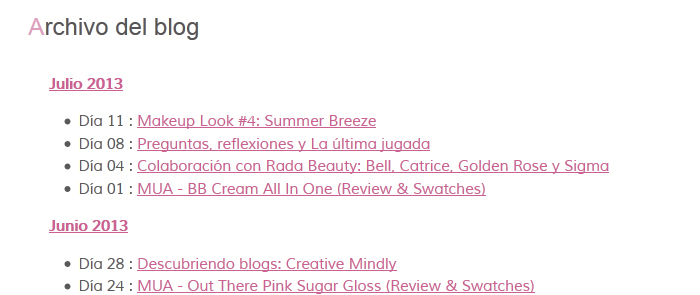
No sé si os habéis dado cuenta esta semana de que el blog cuenta con una nueva página o pestaña llamada "archivo del blog". Normalmente aparece en la barra lateral pero al tener que ir desplegando por meses (o como lo tengamos configurado), me parece mucho más útil verlo de esta forma. Si quieres saber cómo ponerla en tu blog, atenta, porque es muy sencillo!
Para tener nuestra página de archivo sólo deberemos seguir dos pasos, pero antes, acordáos de hacer una copia de seguridad de vuestra plantilla, para evitar posibles errores y poder restablecerla si fuera necesario. (Si no sabes cómo, aquí te dejo el tutorial de cómo hacer una copia de seguridad en blogger).

Paso 1:
Deberemos acceder al HTML del blog. Para ello desde el escritorio de blogger accederemos al apartado plantilla y haremos clic en Editar HTML y buscaremos </head> para justo delante colocar el siguiente código y guardar la plantilla (no borrar </head>)
<script src="http://img49.xooimage.com/files/c/0/f/archivodelblog-185d2a1.js" type="text/javascript" charset="iso-8859-1"></script>

Crearemos una nueva página en blanco, le pondremos el nombre que queramos (yo le puse simplemente "Archivo del blog"), y desde el modo HTML (no desde el modo redactar - sale a la izquierda de la barra del editor-) añadiremos el siguiente código cambiando el nombre del blog y publicaremos la página. (El archivo se generará sólo).
<script src="http://Nombre del blog.blogspot.com/feeds/posts/default?max-results=500&alt=json-in-script&callback=loadtoc"></script>
Ya sólo nos quedará mover la pestaña en la zona que queramos de la barra de pestañas (depende del método que uséis se hará de una manera u otra, evidentemente. (Si usáis la modalidad de blogger, desde el apartado "Páginas", podréis mover a vuestro antojo fácilmente).
Y eso es todo! Ahora tendréis un bonito menú de entradas con el que será fácil hacerse una idea del contenido del blog o buscar alguna entrada determinada (además de usando el buscador, claro).
Espero que os haya servido a las que me pedísteis que publicara cómo lo hice. Evidentemente yo busqué cómo hacerlo en Google y éste en concreto lo saqué de aquí. Yo no controlo de estas cosas y si no os sale, será porque hicisteis algún paso mal (o que tengáis algún script con el que no sea compatible).
Ya me contaréis si lo ponéis en práctica! Nos vemos en la siguiente entrada!
Feliz día!!
Sígueme en

Pues está muy bien, ahora mismo no podría añadirlo por el desplegable que tengo montado jajaja pero lo veo útil al máximo : )
ResponderEliminarPor poder se puede jeje, o puedes hacerlo en una página y poner el link en el menú tan chuli que tienes (el de contacto, dónde comprar, etc ^^) en el caso de que quieras ponerlo así ^^
EliminarEste tipo de entradas siempre son útiles y tu las explicas divinamente, asi que mil gracias!
ResponderEliminarHola, gracias por explicarlo tan bien. Queria hacerte una peticion... sabes el tutorial de como poner el buscador en la misma fila que las pestañas? osea las pestañas a la izquierda y el buscador en la derecha pero en la misma fila. Te lo agradeceria un monton si haces un tutorial asi...
ResponderEliminaro como bajar el peso de la foto sin perder calidad ninguna?
o como poner fondo transparente en el blog, dejando el cuerpo del sidebar y entradas totalmente blanco?
estoy dandole un vuelco a mi blog, y buscando x la red no veo ningun tutorial de este estilo y es la forma que quiero para mi blog.
Muchas gracias de antemano, un saludo!
Lydia.
Te mando un e-mail wapi, que la cosa tiene tela (a ver si puedo ayudarte). Mua
EliminarAcabo de intentar hacerlo pero me ha quedado una página en blanco, a saber qué he hecho mal U_U.
ResponderEliminarGracias de todas formas, voy a revisar. X
Está guay! Un post muy útil.
ResponderEliminarUn abrazo.
Tengo que intentarlo :)
ResponderEliminar¡Muchas gracias! Muy claro todo :)
ResponderEliminarHola!! gracias por tu post me ha servido de mucho porque soy bastante torpe con esto del diseño web. Una pregunta. yo también tengo un blog en blogspot con la plantilla sencilla pero quiero tener separado el cuerpo (donde escribo y cuelgo fotos) de la parte vertical derecha (igual que como lo tienes tu que esta separadao por una línea) pero NO ENCUENTRO la manera de poner esto ¿me podrías ayudar?. Por cierto, pincho en tu pagina en "únete es gratis" pero no funciona.... gracias!!
ResponderEliminarHola!
EliminarPues para unirse al blog no hay que darle a "únete, es gratis" eso es el título del gadget. Hay que darle a "participar en este sitio" justo debajo del dicho título, que es dónde aparecen los seguidores en los blogs de blogger.
Respecto al tema de la plantilla, te lo contesto por e-mail.
Bss
A mi me gustaría poner como página un enlace directo a otro blog, es decir, hacer como un botón dentro de la barra donde me aparecen las páginas, pero no se si esto se podría hacer jejejeje
ResponderEliminarEso cuando creas una página nueva, en vez de darle a página en blanco, le das a dirección web ;)
EliminarHola! Me ha resultado muy sencillo de comprender gracias a tus explicaciones. Pero tengo un problema y es que cuando hago el primer paso y le doy a guardar plantilla me sale un error que dice esto:
ResponderEliminarMe puedes ayudar?? MUA y gracias!
Hola, yo quiero poner el archivo en una entrada, se podra hacer eso?
ResponderEliminarGracias
Supongo que sí, pero en vez de poner el último código en una página, lo pones en una entrada. Lo único que en "vista previa" no sale, entonces tendrías que publicarla para ver si está todo correcto.
EliminarUn saludo!
Gracias!!!lo tenia puesto y de repente me habia desaparecido y no me acordaba como lo hice...(tenia escrito una palabra de mas...que raro..asi de un dia para otro) Besos Sandy!
ResponderEliminar